Manual do Usuário do iPod touch
- Olá
- O iPod touch
- Novidades do iOS 15
-
- Calculadora
-
- Configure o FaceTime
- Faça e receba ligações
- Crie um link do FaceTime
- Tire uma Live Photo
- Use outros apps durante uma ligação
- Faça uma ligação FaceTime em Grupo
- Veja os participantes em uma grade
- Use o SharePlay para assistir e ouvir com outras pessoas
- Compartilhe a tela
- Altere os ajustes de vídeo
- Altere os ajustes de áudio
- Adicione efeitos de câmera
- Saia de uma ligação ou alterne para o Mensagens
- Bloqueie números indesejados
-
- Introdução ao app Casa
- Configure acessórios
- Controle acessórios
- Adicione mais casas
- Configure o HomePod
- Configure câmeras
- Reconhecimento Facial
- Configure um roteador
- Crie e use cenas
- Controle sua casa usando a Siri
- Controle sua casa remotamente
- Crie uma automação
- Compartilhe controles com outras pessoas
-
- Visualize mapas
-
- Busque lugares
- Encontre atrações, restaurantes e serviços por perto
- Obtenha informações sobre lugares
- Marque lugares
- Compartilhe lugares
- Classifique lugares
- Salve lugares favoritos
- Explore novos lugares com Guias
- Organize lugares em Meus Guias
- Obtenha informações de trânsito e tempo
- Apague locais importantes
- Busque rapidamente seus ajustes do app Mapas
-
- Use a Siri, Mapas e o widget do app Mapas para obter itinerários
- Selecione outras opções de rota
- Coisas que você pode fazer ao seguir uma rota
- Obtenha itinerários de carro
- Comunique incidentes de trânsito no app Mapas do iPod touch
- Obtenha itinerários de bicicleta
- Obtenha itinerários a pé
- Obtenha itinerários de transporte público
- Apague itinerários recentes
- Use o app Mapas no Mac para obter itinerários
- Chame transportes privados
-
- Configure o app Mensagens
- Envie e receba mensagens
- Envie uma mensagem para um grupo
- Envie e receba fotos, vídeos e áudio
- Receba e compartilhe conteúdo
- Anime mensagens
- Use apps para iMessage
- Use Memoji
- Envie um efeito Digital Touch
- Altere notificações
- Bloqueie, filtre e denuncie mensagens
- Apague mensagens
-
- Visualize fotos
- Reproduza vídeos e apresentações de slides
- Apague e oculte fotos e vídeos
- Edite fotos e vídeos
- Recorte a duração de um vídeo e ajuste a câmera lenta
- Edite Live Photos
- Crie álbuns de fotos
- Edite e organize álbuns
- Filtre e ordene as fotos em um álbum
- Busque no Fotos
- Compartilhe fotos e vídeos
- Visualize fotos e vídeos compartilhados com você
- Assista a memórias
- Personalize memórias
- Encontre pessoas no Fotos
- Mostre uma pessoa ou lugar com menos frequência
- Explore fotos por local
- Use as Fotos do iCloud
- Compartilhe fotos com os Álbuns Compartilhados do iCloud
- Importe fotos e vídeos
- Imprima fotos
-
- Navegue na web
- Personalize os ajustes do Safari
- Altere o layout
- Busque sites
- Use abas no Safari
- Marque páginas web como favoritas
- Salve páginas em uma Lista de Leitura
- Visualize links compartilhados com você
- Preencha formulários automaticamente
- Obtenha extensões
- Oculte anúncios e distrações
- Navegue na web com privacidade
- Limpe o cache
- Use “Ocultar Meu E-mail”
- Atalhos
- Bolsa
- Dicas
-
- Faça e receba ligações telefônicas
- Passe tarefas entre dispositivos
- Faça o streaming sem fio de vídeos, fotos e áudio para o Mac
- Corte, copie e cole entre o iPod touch e outros dispositivos
- Use um cabo para conectar o iPod touch ao computador
- Sincronize o iPod touch com o computador
- Transfira arquivos entre o iPod touch e o computador
-
- Comece a usar os recursos de acessibilidade
-
-
- Ative e treine o VoiceOver
- Altere os ajustes do VoiceOver
- Aprenda os gestos do VoiceOver
- Use gestos do VoiceOver para operar o iPod touch
- Use o rotor para controlar o VoiceOver
- Use o teclado na tela
- Escreva com o dedo
- Use o VoiceOver com um teclado externo da Apple
- Use uma linha braille
- Digite braille na tela
- Personalize gestos e atalhos de teclado
- Use o VoiceOver com um dispositivo apontador
- Use o VoiceOver para imagens e vídeos
- Use o VoiceOver em apps
- Zoom
- Tela e Tamanho do Texto
- Movimento
- Conteúdo Falado
- Descrições de Áudio
-
-
- Use proteções integradas de segurança e privacidade
-
- Mantenha o seu ID Apple seguro
- Inicie sessão com a Apple
- Preencha senhas fortes automaticamente
- Altere senhas fracas ou comprometidas
- Visualize suas senhas e informações relacionadas
- Compartilhe senhas com segurança via AirDrop
- Disponibilize suas senhas em todos os seus dispositivos
- Preencha automaticamente códigos de verificação
- Gerencie a autenticação de dois fatores do ID Apple
-
- Controle o acesso a informações em apps
- Controle o acesso aos recursos de hardware
- Controle as permissões de rastreio de app no iPod touch
- Controle as informações de localização compartilhadas
- Ative a Retransmissão Privada do iCloud
- Crie e gerencie endereços do recurso Ocultar Meu E‑mail
- Use um endereço de rede privado
- Controle como a Apple apresenta anúncios para você
-
- Ligue ou desligue o iPod touch
- Force a reinicialização do iPod touch
- Atualize o iOS
- Fazer backup do iPod touch
- Retorne os ajustes do iPod touch aos padrões
- Restaure todo o conteúdo de um backup
- Recupere itens comprados e apagados
- Venda ou doe o iPod touch
- Apagar o iPod touch
- Instale ou remova perfis de configuração
- Copyright
Use etiquetas e Listas Inteligentes no app Lembretes do iPod touch
No app Lembretes ![]() , você pode usar etiquetas como uma maneira rápida e flexível de categorizar e organizar seus lembretes. Você pode adicionar uma ou mais etiquetas a um lembrete, como #compras e #trabalho, e buscar e filtrar facilmente os lembretes em listas diferentes com o Navegador de Etiquetas ou Listas Inteligentes.
, você pode usar etiquetas como uma maneira rápida e flexível de categorizar e organizar seus lembretes. Você pode adicionar uma ou mais etiquetas a um lembrete, como #compras e #trabalho, e buscar e filtrar facilmente os lembretes em listas diferentes com o Navegador de Etiquetas ou Listas Inteligentes.
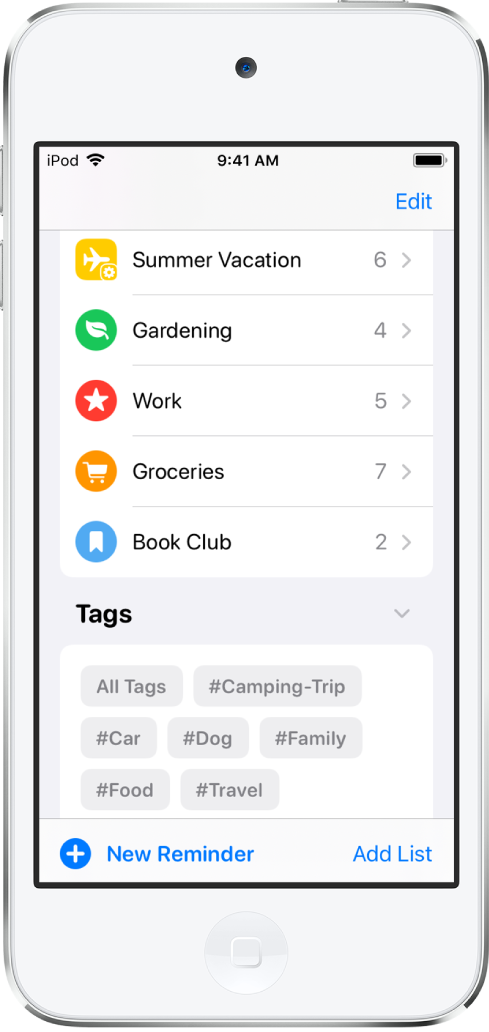
Nota: todos os recursos do app Lembretes descritos neste manual estão disponíveis quando você usa lembretes atualizados. Alguns recursos não estão disponíveis ao usar outras contas.
Adicione etiquetas
ao criar ou editar um lembrete, digite # seguido do nome da etiqueta ou escolha uma etiqueta no menu acima do teclado. Etiquetas podem ter apenas uma palavra, mas você pode usar traços e sublinhados para combinar palavras. Você pode adicionar várias etiquetas a um lembrete.
Visualize lembretes com etiquetas
No Navegador de Etiquetas (abaixo de Minhas Listas), toque em uma etiqueta ou em “Todas as Etiquetas”. Para refinar mais a filtragem, toque em mais etiquetas, na parte superior da lista.
Dica: Para salvar essa lista como uma Lista Inteligente, toque em ![]() e toque em “Criar Lista Inteligente”.
e toque em “Criar Lista Inteligente”.
Renomeie ou apague uma etiqueta
No Navegador de Etiquetas (abaixo de Minhas Listas), mantenha uma etiqueta pressionada e toque em Renomear Etiqueta ou Apagar Etiqueta.
Quando você apaga uma etiqueta, ela também é removida de todas as Listas Inteligentes onde ela é usada.
Crie uma Lista Inteligente personalizada
Você pode criar suas próprias Listas Inteligentes para incluir automaticamente lembretes filtrados por etiquetas, datas, horários, localizações, sinalizações e prioridade. Você pode escolher mais de uma etiqueta (como #jardinagem e #afazeres) e combiná-las com outros filtros.
Criar uma nova Lista Inteligente: toque em Adicionar Lista, toque em “Tornar Lista Inteligente”, escolha filtros, digite um nome e escolha uma cor e um símbolo para a lista.
Converter uma lista em Lista Inteligente: enquanto estiver visualizando a lista que deseja converter, toque em
 , toque em “Mostrar Informações da Lista”, role até a parte inferior e toque em “Converter em Lista Inteligente”.
, toque em “Mostrar Informações da Lista”, role até a parte inferior e toque em “Converter em Lista Inteligente”.Ao converter uma lista, seus itens são movidos para o nível superior da lista padrão e etiquetados com o nome da Lista Inteligente.
Nota: não é possível converter uma lista compartilhada.
